win10系统对应有多个版本,每个版本的功能和操作都会有些许不同。有些网友不清楚自己的电脑的win10版本是什么,不知道怎么查看win10版本信息。今天小编就带着大家一起看看怎么查看电脑版本信息吧!
操作方法:
1、首先右键点击此电脑,选择属性打开。
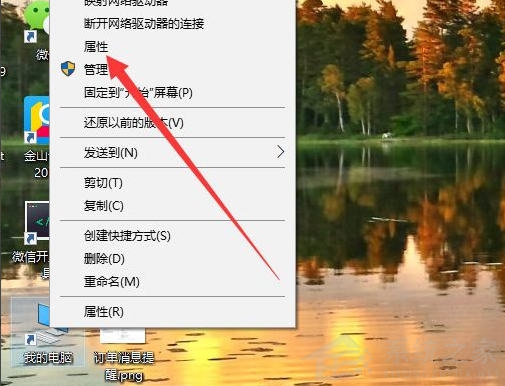
2、接着在出现的界面中可以看到系统的版本类型。
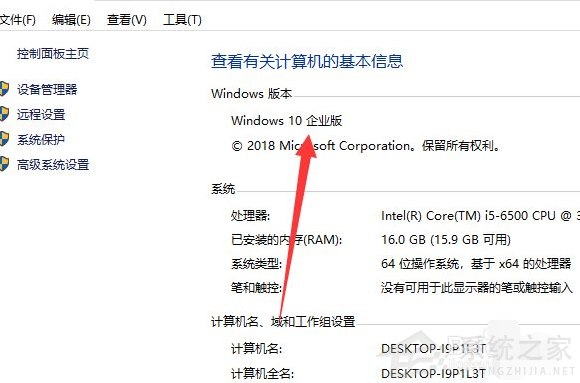
3、然后按win+R组合键打开运行,输入cmd命令打开。
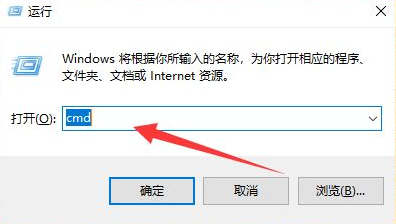
4、在弹出的界面中可以看到win10的具体版本号。
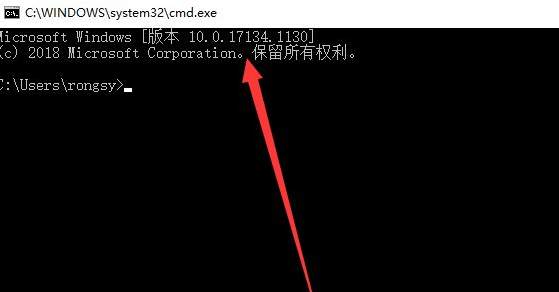
5、继续打开运行界面,输入winver命令。
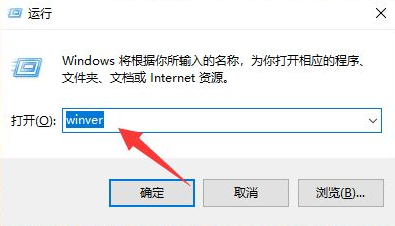
6、这次弹出的是所有的版本信息,如下图所示。
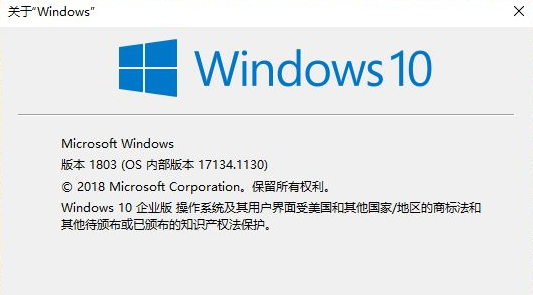
以上便是关于查看win10版本信息的方法,操作都比较简单,有需要了解信息的小伙伴可以按照教程去操作下。






